Bekijk de prachtige Apple TV screensavers op je Mac
Update juni 2023: De benodigde software SaveHollywood werkt niet meer. In plaats daarvan kun je sinds macOS Sonoma de mooie Apple TV-screensavers ook op de Mac gebruiken. Eventueel kun je gebruik maken van de app Aerial.
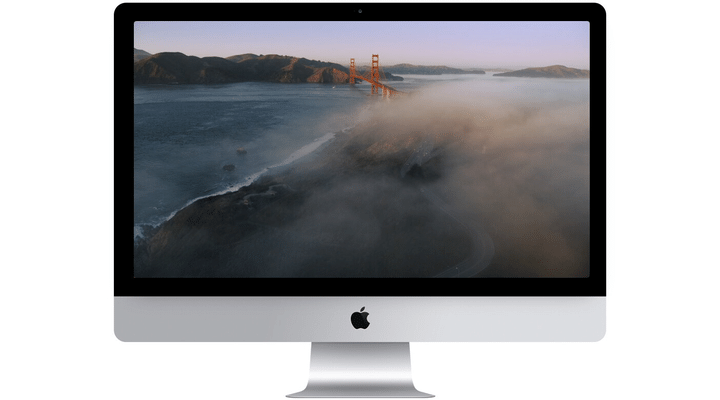
Op de vierde generatie Apple TV vind je bewegende screensavers van prachtige plekken op de wereld, zoals Hawaï, Dubai, Groenland, Londen en New York. Extra bijzonder aan deze screensavers is dat ze in de loop van de dag veranderen. Zo zijn er dag- en nachtversies van Londen, New York en San Francisco. In dit artikel lees je, hoe je de dynamische screensavers ook op je Mac kunt bekijken.
Aerial-screensavers bekijken
Op dit moment zijn er meer dan 50 verschillende screensavers (video’s) voor de vierde generatie Apple TV beschikbaar, verdeeld over verschillende locaties. De screensavers staan opgeslagen op de servers van Apple en worden willekeurig geladen op je Apple TV. Het is in de screensavers alsof je meevliegt op de rug van een vogel, dwars over bijvoorbeeld de wolkenkrabbers van New York. Of wat te denken van de drukke nachtelijke straten van New York waarbij je de auto’s ziet rijden.
Bekijk de Apple TV-screensavers op je Mac
Er zijn twee manieren om de screensavers op je Mac te bekijken. De eerste is een handmatige manier, waarbij je de screensavers downloadt. De tweede manier is via de app Aerial, die alle screensavers van de Apple-server haalt en omzet naar screensavers.
Screensavers handmatig downloaden met SaveHollywood
Met de gratis app SaveHollywood kun je de screensavers ook installeren op je Mac. Om dit voor elkaar te krijgen volg je onderstaande stappen:
- Download de gratis app SaveHollywood waarmee je video’s als screensaver in kunt stellen.
- Open vervolgens deze pagina en open één van de links naar de video’s.
- Klik met de rechtermuisknop op een video en kies Download video
- Ga vervolgens naar Systeemvoorkeuren > Bureaublad en Schermbeveiliging > Schermbeveiliging en scroll naar onderen voor SaveHollywood.
- Klik daarna op Schermbeveiligingsopties en klik op het plusje om de gedownloade video toe te voegen.
Vervolgens kun je zelf nog enkele zaken instellen, zoals de volgorde waarin de video’s als screensaver afgespeeld worden.
Screensavers bekijken met Aerial-app
Aerial is een handige app die automatisch alle screensavers van de Apple-server haalt. Hierdoor hoef je losse filmpjes niet van de Apple-server te downloaden en aan je screensaveroverzicht toe te voegen. Download daarvoor de app Aerial vanuit GitHub. Open vervolgens het programma en er zal worden gevraagd of je dit programma wil installeren. Let op: de app is de afgelopen tijd niet meer bijgewerkt en kan dus met nieuwere versies van macOS niet goed werken.
Als je je Mac zo ingesteld hebt dat je alleen programma’s uit de Mac App Store mag installeren, bekijk dan deze tip over GateKeeper. Vervolgens open je de instellingen voor je schermbeveiliging via Systeemvoorkeuren > Bureaublad en schermbeveiliging > Schermbeveiliging en scroll naar onder voor Aerial. Via Schermbeveiligingsopties kun je je favoriete dynamische screensavers instellen.
https://www.youtube.com/watch?v=6rxakx15q7c
https://www.iculture.nl/apple-tv-kopen/
- 2016 - 17 december: Dit artikel is opnieuw gepubliceerd omdat er nieuwe screensavers zijn toegevoegd.
- 2015 - 27 oktober: De app Aerial is nu beschikbaar, waarmee je de screensavers automatisch kunt downloaden naar je Mac. Deze app is toegevoegd aan het artikel.
Taalfout gezien of andere suggestie hoe we dit artikel kunnen verbeteren? Laat het ons weten!
Het laatste nieuws over Apple van iCulture
- Apple brengt tweede beta van macOS Sequoia 15.5 voor ontwikkelaars uit (14-04)
- Apple zet automatische updates vanzelf aan in iOS 18.4 en macOS Sequoia 15.4 (03-04)
- Apple brengt macOS Sequoia 15.4 uit: dit is er nieuw op je Mac (31-03)
- Apple ontwikkelt MacBook Pro met M5-chip: wordt later dit jaar nog verwacht (31-03)
- Vooruitblik: dit zijn onze 10 verwachtingen van de WWDC 2025 (26-03)
Apple TV
De Apple TV is Apple's kleine kastje voor aan je televisie, waarmee je video's kan kijken, gebruik kan maken van streamingdiensten als Netflix en Videoland, games kan spelen en foto's en video vanaf je iPhone, iPad en Mac kan afspelen op je televisie met AirPlay. De Apple TV is een woninghub voor HomeKit en wordt geleverd met de Siri Remote. Haal meer uit je Apple TV met deze mogelijkheden. Met handige tips en meer om de functies van je Apple TV te ontdekken. Het nieuwste model is de Apple TV 4K uit 2022. Voor de beste prijzen lees je ons artikel over een Apple TV kopen.

- Alles over de Apple TV 4K 2022
- Review Apple TV 4K 2022
- Alles over de Apple TV-modellen
- Alles over de Siri Remote
- Apple TV kopen
- Beste Apple TV-apps
- Screensavers op Apple TV
- Apple TV als HomeKit-hub gebruiken
- Televisiekijken op de Apple TV
- Apple TV herstarten
- Apple TV updaten
- Waarom een Apple TV met 4K en HDR?
- Welke Apple TV heb ik?
- Review Apple TV 4K
- Apple TV's vergelijken
- Apple TV handleiding

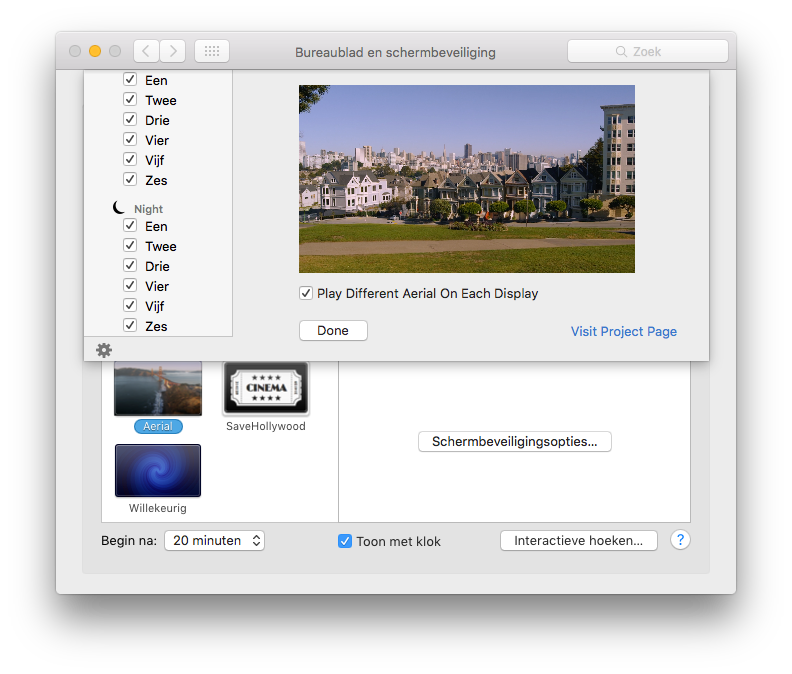

Dat zijn inderdaad prachtige screensavers!
De koppeling verwijst bij mij naar een script.
“Open vervolgens deze pagina en open één van de links naar de video’s.”
Inderdaad mooie screensavers, wil ze wel installeren!
Geweldige tip! Werkt perfect. Bedankt hiervoor.
@erik: Dat is ook de bedoeling. In dat script zijn alle verschillende videolinks vermeld, bijvoorbeeld:
"url" : "http://a1.phobos.apple.com/us/r1000/000/Features/atv/AutumnResources/videos/b1-1.mov",Ik heb een “scriptje” gemaakt die alle screensavers in je Downloads map download.
Niks bijzonders en voor iedereen te controleren of er geen rare dingen in gebeuren.
Onderstaande link heb ik getest en werkt. Alle video’s worden ge-download vanaf de originele Apple locatie in de map Downloads.
Screensavers
Ik weet niet of het delen van dit “scriptje” tegen de regels in gaat van iCulture. Indien dit het geval is dan graag verwijderen 🙂
De eerste keer dat ik de filmpje in de app plakje deed ie het niet, tweede keer wel. Ziet er ontzettend gaaf uit nu, drie verschillende op drie schermen.
Heb ze overigens allemaal gebruikt en willekeurig laten spelen.
(Red.) Off-topic voor dit artikel. Deze reactie is door een moderator verwijderd omdat deze niet aan onze reactierichtlijnen voldoet. Antwoorden op deze reactie zijn mogelijk ook verwijderd.
top dit! ben weer even helemaal terug in San Francisco..
Beste tip ooit iCulture! Voor het eerst in jaren gebruik ik weer een screensaver, bedankt!
@Martijntjuh: txt for that!
@Martijntjuh: Bedankt! werkt perfect via “sh Downloads/download_ATV_Screensavers.sh”
Iemand toevallig ook een manier om deze video’s als screensaver te gebruiken op de Apple TV zelf? De oude doet het prima en om nou een nieuwe aan te schaffen voor wat leuke filmpjes is een beetje overdreven.
@Martijntjuh: Top, werkt super
@Martijntjuh: Hoe kan ik dit script gebruiken ?
Open Terminal (Appeltje spatie en dan typ je “Terminal”)Typ dan:
cd ~Druk op ReturnEn typsh(met spatie) en sleep het bestand van @Martijntjuh in het venster en druk op Return. Daarna moet je even wachten terwijl de achtergronden worden gedownload.En nu voor een leek please 😉
@Martijntjuh: Thx man werkt perfect
Werkt dit niet op Yosemite? Durf El Capitan nog niet te downloaden vanwege de vele problemen die worden gemeld.
Is er ook een Windows oplossing (vloeken in de kerk hier)?
@Appieh: Ik draai nu een tijdje el captain. Veel stabieler dan Yosemite. Alleen microsoft office draait er blijkbaar slecht op maar die gebruik ik niet.
Alles geïnstalleerd en gedownload en de screensaver start wel, maar kan ie nu niet meer in de slaapstand?
Bij de energie-settings ingesteld dat ie na 15 minuten gaat sluimeren, en dat deed ie ook altijd….maar nu niet meer….houdt de screensaver ‘m wakker? (iMac met EC)
@Radar: Net hetzelfde hier. Wel erg mooi maar slaapstand wordt niet meer ingeschakeld…
MacPro
Aerial werkt nog steeds gewoon
Onzin over El Capitan. Ik heb toentertijd Yosemite daarom helemaal overgeslagen. 😉 Maar waarom zou je idd upgraden als alles lekker werkt. Indien je je afvraagt of het werkt op Yosemite, zou ik het gewoon eerst proberen.
Verder, iCulture bedankt!
Anders gebruik je gewoon de screensaver: Aerial
Mooi! Ik dacht dat er 1 of 2 jaar geleden ook voor de iPhone mooie bewegende screensavers door Apple zijn gepresenteerd in een Keynote. Maar ik heb ze nooit gezien. Ben ik zo dom? Of waren die niet voor de iPhone?
Leuke is, dat als je de app Mach Desktop 4k download, en je met adobe premiere al deze filmpjes aan elkaar knoopt, je deze ook als achtergrond op je mac kunt gebruiken. Doe het al een tijdje en de reacties als mensen het zien zijn altijd leuk!